5.2 HTML5的图像及动画使用路径画图
- 格式:ppt
- 大小:540.50 KB
- 文档页数:12
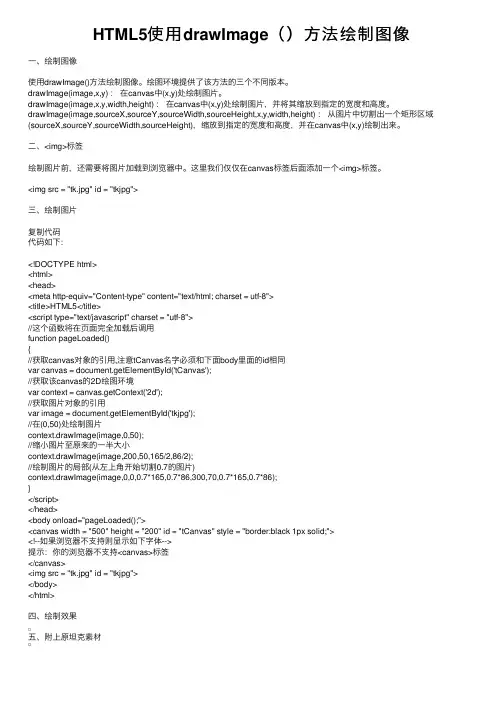
HTML5使⽤drawImage()⽅法绘制图像⼀、绘制图像使⽤drawImage()⽅法绘制图像。
绘图环境提供了该⽅法的三个不同版本。
drawImage(image,x,y) :在canvas中(x,y)处绘制图⽚。
drawImage(image,x,y,width,height) :在canvas中(x,y)处绘制图⽚,并将其缩放到指定的宽度和⾼度。
drawImage(image,sourceX,sourceY,sourceWidth,sourceHeight,x,y,width,height) :从图⽚中切割出⼀个矩形区域(sourceX,sourceY,sourceWidth,sourceHeight),缩放到指定的宽度和⾼度,并在canvas中(x,y)绘制出来。
⼆、<img>标签绘制图⽚前,还需要将图⽚加载到浏览器中。
这⾥我们仅仅在canvas标签后⾯添加⼀个<img>标签。
<img src = "tk.jpg" id = "tkjpg">三、绘制图⽚复制代码代码如下:<!DOCTYPE html><html><head><meta http-equiv="Content-type" content="text/html; charset = utf-8"><title>HTML5</title><script type="text/javascript" charset = "utf-8">//这个函数将在页⾯完全加载后调⽤function pageLoaded(){//获取canvas对象的引⽤,注意tCanvas名字必须和下⾯body⾥⾯的id相同var canvas = document.getElementById('tCanvas');//获取该canvas的2D绘图环境var context = canvas.getContext('2d');//获取图⽚对象的引⽤var image = document.getElementById('tkjpg');//在(0,50)处绘制图⽚context.drawImage(image,0,50);//缩⼩图⽚⾄原来的⼀半⼤⼩context.drawImage(image,200,50,165/2,86/2);//绘制图⽚的局部(从左上⾓开始切割0.7的图⽚)context.drawImage(image,0,0,0.7*165,0.7*86,300,70,0.7*165,0.7*86);}</script></head><body onload="pageLoaded();"><canvas width = "500" height = "200" id = "tCanvas" style = "border:black 1px solid;"><!--如果浏览器不⽀持则显⽰如下字体-->提⽰:你的浏览器不⽀持<canvas>标签</canvas><img src = "tk.jpg" id = "tkjpg"></body></html>四、绘制效果五、附上原坦克素材。

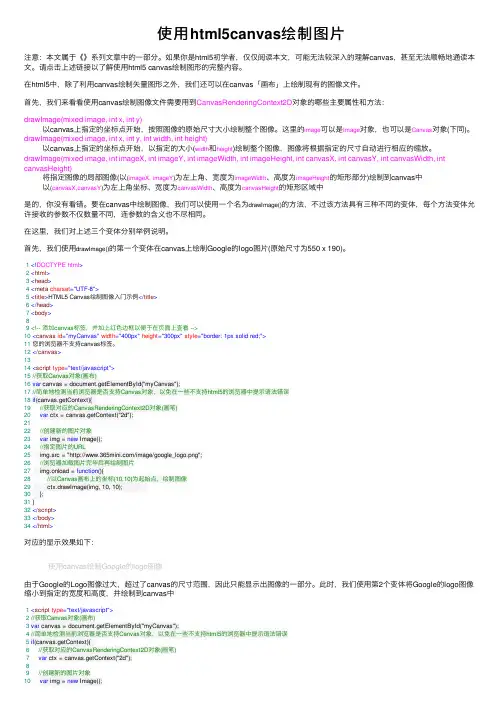
使⽤html5canvas绘制图⽚注意:本⽂属于《》系列⽂章中的⼀部分。
如果你是html5初学者,仅仅阅读本⽂,可能⽆法较深⼊的理解canvas,甚⾄⽆法顺畅地通读本⽂。
请点击上述链接以了解使⽤html5 canvas绘制图形的完整内容。
在html5中,除了利⽤canvas绘制⽮量图形之外,我们还可以在canvas「画布」上绘制现有的图像⽂件。
⾸先,我们来看看使⽤canvas绘制图像⽂件需要⽤到CanvasRenderingContext2D对象的哪些主要属性和⽅法:drawImage(mixed image, int x, int y)以canvas上指定的坐标点开始,按照图像的原始尺⼨⼤⼩绘制整个图像。
这⾥的image可以是Image对象,也可以是Canvas对象(下同)。
drawImage(mixed image, int x, int y, int width, int height)以canvas上指定的坐标点开始,以指定的⼤⼩(width和height)绘制整个图像,图像将根据指定的尺⼨⾃动进⾏相应的缩放。
drawImage(mixed image, int imageX, int imageY, int imageWidth, int imageHeight, int canvasX, int canvasY, int canvasWidth, int canvasHeight)将指定图像的局部图像(以(imageX, imageY)为左上⾓、宽度为imageWidth、⾼度为imageHeight的矩形部分)绘制到canvas中以(canvasX,canvasY)为左上⾓坐标、宽度为canvasWidth、⾼度为canvasHeight的矩形区域中是的,你没有看错。
要在canvas中绘制图像,我们可以使⽤⼀个名为drawImage()的⽅法,不过该⽅法具有三种不同的变体,每个⽅法变体允许接收的参数不仅数量不同,连参数的含义也不尽相同。
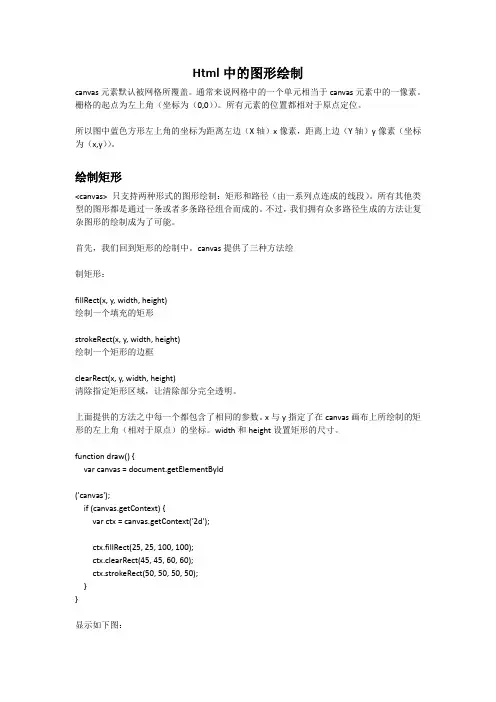
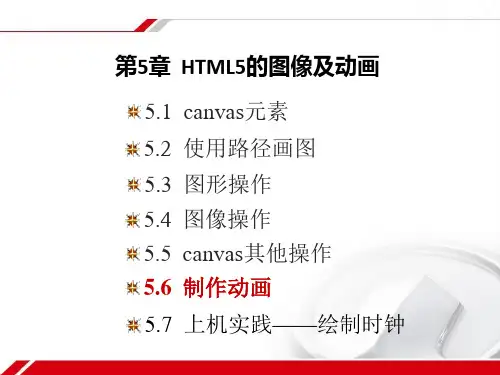
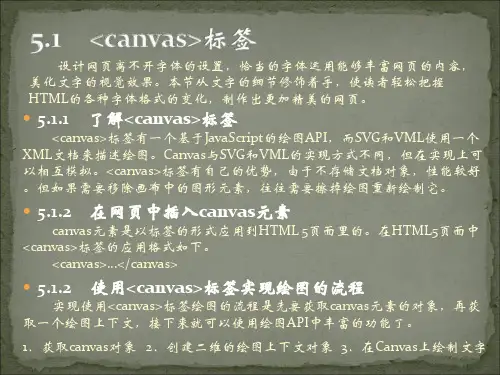
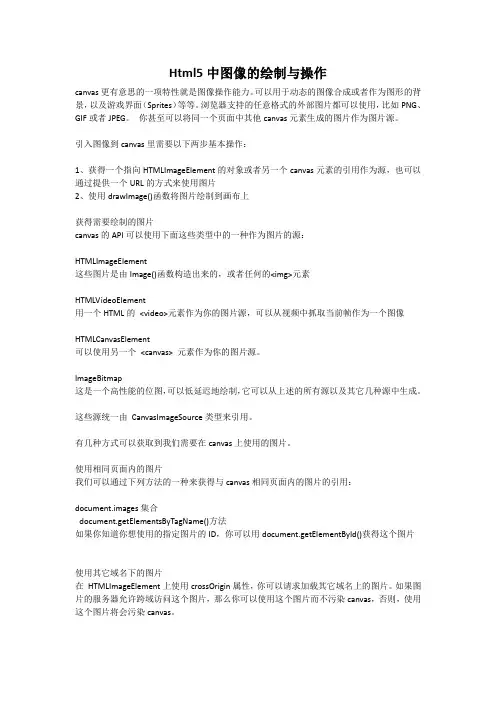
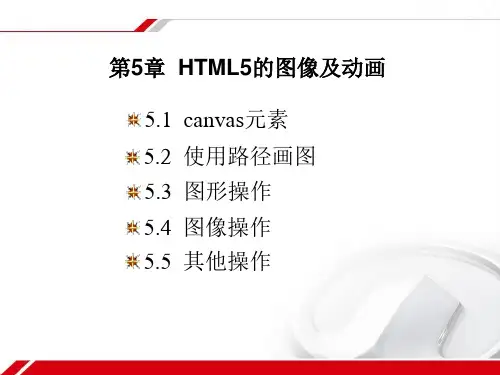
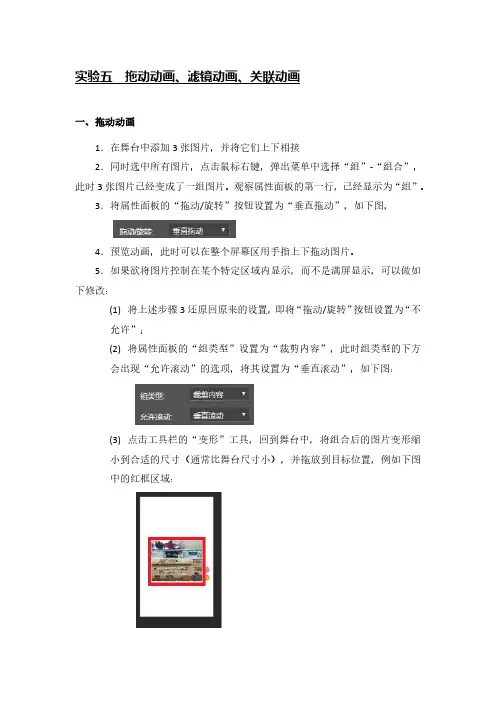
实验五拖动动画、滤镜动画、关联动画一、拖动动画1.在舞台中添加3张图片,并将它们上下相接2.同时选中所有图片,点击鼠标右键,弹出菜单中选择“组”-“组合”,此时3张图片已经变成了一组图片。
观察属性面板的第一行,已经显示为“组”。
3.将属性面板的“拖动/旋转”按钮设置为“垂直拖动”,如下图,4.预览动画,此时可以在整个屏幕区用手指上下拖动图片。
5.如果欲将图片控制在某个特定区域内显示,而不是满屏显示,可以做如下修改:(1)将上述步骤3还原回原来的设置,即将“拖动/旋转”按钮设置为“不允许”;(2)将属性面板的“组类型”设置为“裁剪内容”,此时组类型的下方会出现“允许滚动”的选项,将其设置为“垂直滚动”,如下图:(3)点击工具栏的“变形”工具,回到舞台中,将组合后的图片变形缩小到合适的尺寸(通常比舞台尺寸小),并拖放到目标位置,例如下图中的红框区域:(4)预览动画,此时只能在目标区域(红框)内才可以上下拖动图片,区域外不可拖动。
(5)如果将“垂直滚动”更改为“自由滚动”,则在上下和左右两个方向均可以实现拖动。
(6)注:在电脑上预览时,目标区域中会出现上下或左右滚动条。
而通过二维码共享在手机端浏览时,不会出现滚动条,只能通过手指来拖动图片。
二、滤镜动画1.制作动画(关键帧动画、变形动画等)2.在时间线上选中某一个关键帧,在属性面板中对“滤镜”按钮进行设置,如下图,例如选择“模糊”滤镜。
然后点击后面的加号“+”,在弹出的滚动条上设置具体的“模糊”数值。
3.回到时间线上,选中同一图层的另一个关键帧,对该关键帧设置和步骤2一样的滤镜选项(本例中再次选择“模糊”滤镜,并设置一个和步骤2不同的“模糊”数值)。
4.如果需要添加多个滤镜,则重复上述步骤2和3,可以继续添加其他滤镜效果。
三、动画的关联关联动画,是将动画与某个对象绑定。
动画的播放与停止,受该对象的控制。
1.舞台动画的关联(1)将第一个图层重新命名为“风景”,在第1帧插入一个宽幅面的风景图,其宽度比舞台宽度大很多,将风景图的左边界和舞台左边界对齐;(2)在第30帧“插入关键帧动画”,在第30帧,拖动风景图,将该图的右边界和舞台的右边界对齐。

HTML5图像和多媒体网页图像有很多种,如图标,Logo, 新闻图片,人物流,产品小图,广告大图等。
本文将介绍如何在HTMLS中插入图像、图标、视频,以及如何对图像和图标进行布局。
1.1定义图像使用<img>标签可以把图像插入网页中。
<img src=”image.jpg”width =“400”alt=”图片链接”>src: 定义显示图像的URL。
alt: 设置图像的替代文本。
1.2定义流流表示图表,照片,图形,插图,代码片段等独立的内容。
HTML使用figure和figcaption 引入流,其中figcaption表示流的标题。
<figure><figcation>九月份汽车销量排行榜</figcation><img src=”peihang.png”width=”300”></figure>1.3定义图标网站图标一般显示在浏览器选项卡,历史记录,书签,收藏夹或地址栏中。
图标大小为16*16px,透明背景。
<link rel=”icon”, href=”/text.ico” type = “image/x-icon”>1.4响应式图像<picture>标签仅作为容器,可以包含一个或者多个子标签。
包含如下属性:Srcset: 设置图片文件路径。
Media:设置媒体查询。
Sizes:设置宽度。
Type: 设置MIME类型。
<picture><source media=”(min-width: 650px)”srcset=”images/test.png”></source></picture>响应屏幕方向Orientation用来表示响应屏幕方向,纵向显示portrait,横向显示landscape。
<picture><source media=” orientation: portrait”srcset=”images/test.png”></source><source media=” orientation: landscape)”srcset=”images/test.png”></source></picture>1.5响应像素密度当设计像素密度为2x时,后缀加载为text_2x.png图片,当像素密度为1x时加载text.png 图片。
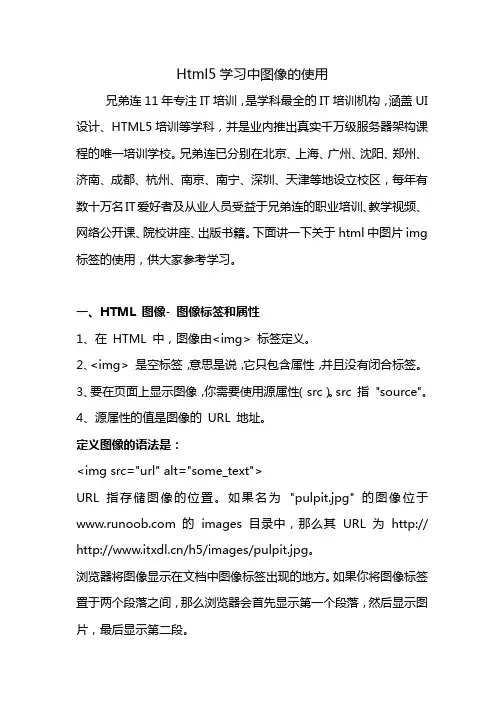
Html5学习中图像的使用兄弟连11年专注IT培训,是学科最全的IT培训机构,涵盖UI 设计、HTML5培训等学科,并是业内推出真实千万级服务器架构课程的唯一培训学校。
兄弟连已分别在北京、上海、广州、沈阳、郑州、济南、成都、杭州、南京、南宁、深圳、天津等地设立校区,每年有数十万名IT爱好者及从业人员受益于兄弟连的职业培训、教学视频、网络公开课、院校讲座、出版书籍。
下面讲一下关于html中图片img 标签的使用,供大家参考学习。
一、HTML 图像- 图像标签和属性1、在HTML 中,图像由<img> 标签定义。
2、<img> 是空标签,意思是说,它只包含属性,并且没有闭合标签。
3、要在页面上显示图像,你需要使用源属性(src)。
src 指"source"。
4、源属性的值是图像的URL 地址。
定义图像的语法是:<img src="url" alt="some_text">URL 指存储图像的位置。
如果名为"pulpit.jpg" 的图像位于 的images 目录中,那么其URL 为http:// /h5/images/pulpit.jpg。
浏览器将图像显示在文档中图像标签出现的地方。
如果你将图像标签置于两个段落之间,那么浏览器会首先显示第一个段落,然后显示图片,最后显示第二段。
二、HTML 图像- Alt属性1、alt 属性用来为图像定义一串预备的可替换的文本。
2、替换文本属性的值是用户定义的。
3、<img src="boat.gif" alt="Big Boat">在浏览器无法载入图像时,替换文本属性告诉读者她们失去的信息。
此时,浏览器将显示这个替代性的文本而不是图像。
为页面上的图像都加上替换文本属性是个好习惯,这样有助于更好的显示信息,并且对于那些使用纯文本浏览器的人来说是非常有用的。
HTML5画:线、圆、矩形、渐变⽰例⼀:矩形<!DOCTYPE html><head><meta charset=utf-8><title>HTML5画线、圆、矩形</title><script src="/ajax/libs/jquery/1.7.1/jquery.min.js"></script></head><script>$(document).ready(function(){var c=document.getElementById("drawbox");var draw=c.getContext("2d"); //获取2d内容的引⽤,调⽤绘图APIdraw.fillStyle="#ff0000"; //⽅式⼀指定填充颜⾊draw.fillRect(0,0,300,100); //坐标和长宽draw.fillStyle="rgba(0,0,255,0.5)"; //⽅式⼆rgb+透明度draw.fillRect(400,0,100,100); //坐标和长宽})</script></body><canvas id="drawbox" width="500" height="500"></canvas></body></html>⽰例⼆:线<!DOCTYPE html><head><meta charset=utf-8><title>HTML5画线、圆、矩形</title><script src="/ajax/libs/jquery/1.7.1/jquery.min.js"></script></head><script>$(document).ready(function(){var c=document.getElementById("drawbox");var draw=c.getContext("2d"); //获取2d内容的引⽤,调⽤绘图APIdraw.strokeStyle="#000000"; //指定绘图线颜⾊draw.moveTo(10,10); //起始位置draw.lineTo(150,10); //终⽌位置draw.lineTo(10,50); //结束前继续之前的结束点连接draw.lineTo(10,50);draw.lineTo(10,10);draw.stroke(); //结束})</script></body><canvas id="drawbox" width="500" height="500"></canvas></body></html>⽰例三:圆<!DOCTYPE html><head><meta charset=utf-8><title>HTML5画线、圆、矩形</title><script src="/ajax/libs/jquery/1.7.1/jquery.min.js"></script></head><script>$(document).ready(function(){var c=document.getElementById("drawbox");var draw=c.getContext("2d"); //获取2d内容的引⽤,调⽤绘图APIdraw.fillStyle="red"; //颜⾊draw.beginPath(); //从新画draw.arc(50,50,50,0,Math.PI*2,true); //圆⼼x坐标|圆⼼y坐标|直径|始|PI为圆周率,Math.PI*2为画圆|true为时针⽅向:逆时针,0为顺时针,draw.closePath(); //结束draw.fill();})</script></body><canvas id="drawbox" width="500" height="500"></canvas></body></html>⽰例四:渐变<!DOCTYPE html><head><meta charset=utf-8><title>HTML5画线、圆、矩形</title><script src="/ajax/libs/jquery/1.7.1/jquery.min.js"></script> </head><script>$(document).ready(function(){var c=document.getElementById("drawbox");var draw=c.getContext("2d"); //获取2d内容的引⽤,调⽤绘图API//指定渐变区块var grd=draw.createLinearGradient(50,50,200,50); //坐标,长宽grd.addColorStop(0,"black"); //起点颜⾊grd.addColorStop(1,"green"); //终点颜⾊draw.fillStyle=grd; //设为填充样式draw.fillRect(50,50,200,50); //填充进矩形内})</script></body><canvas id="drawbox" width="500" height="500"></canvas></body></html>同理所得~~⾃⼰尝试下吧。
Html5画图<!DOCTYPE html PUBLIC "-//W3C//DTD XHTML 1.0 Transitional//EN" ""><html xmlns=""><head><title></title></head><body><canvas id="can1" width="500px" height="400px" style="border:solid 1px red"> </canvas><script type="text/javascript">//1.得到画布var canvas1 = document.getElementById_x("can1");//2.得到画笔var cxt = canvas1.getContext("2d");//3.画直线//moveTo函数就是设置点的位置cxt.moveTo(20, 20);//设置第⼆个点的位置cxt.lineTo(20, 90);//画出直线cxt.stroke();//画出⼀个填充三⾓形//开始新的路径cxt.beginPath();cxt.moveTo(40, 20);cxt.lineTo(40, 90);cxt.lineTo(80, 90);//闭合路径,把最后这个点和第⼀个点moveTo()闭合cxt.closePath();//填充矩形//cxt.fill();cxt.stroke();//空⼼矩形cxt.strokeRect(100, 20, 70, 70);//填充矩形//如果希望改变填充的颜⾊,刚修改画笔的fillStylecxt.fillStyle = "#00FF00";cxt.fillRect(190,20,50,50);//画出圆形 car//六个参数:arc(x,y,radius,startAngle,endAngle,counterclockwise)cxt.beginPath();cxt.arc(270, 40, 20, 0, 360, true);//(x,y,r,开始⾓度,结束⾓度,是否顺时针) cxt.closePath();//填充空⼼的圆形cxt.stroke();//画笔换⾊cxt.fillStyle = "FF0000";cxt.beginPath();cxt.arc(320, 40, 20, 0, 360, true); //(x,y,r,开始⾓度,结束⾓度,是否顺时针) cxt.closePath();//填充实⼼的圆形cxt.fill();//画图⽚//1.创建image对象var img1 = new Image();//2.指定是哪个图⽚img1.src = "萨摩耶.jpg";//注意要加这么⼀个⽅法,先加载完成后再画图img1.onload = function () {cxt.drawImage(img1, 20, 100, 200, 150);}//在画布上写字var text = "Hello,亲爱哒!"; //设置字体的⼤⼩cxt.fillStyle = "#0000FF"; cxt.font = "30px 华⽂彩云"; cxt.fillText(text,230,200);</script></body></html>。